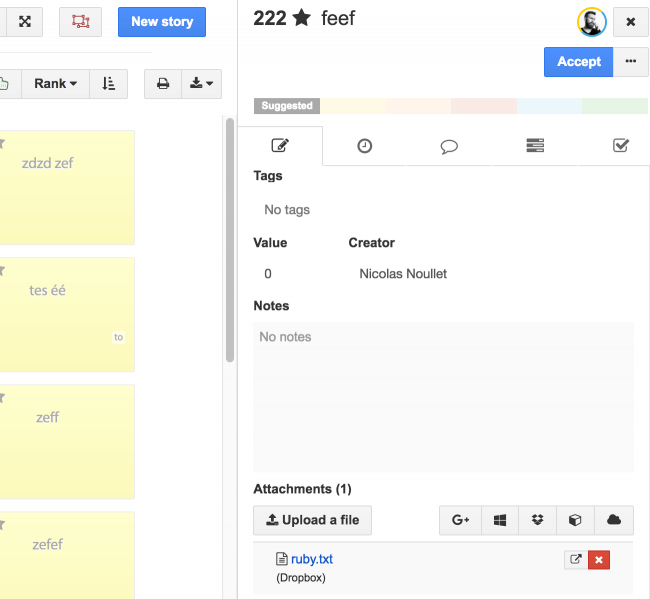Documentación Esta documentación se aplica solo a iceScrum v7.
Para el antiguo iceScrum R6, lea la documentación o migrate.
-
Instalar o Actualizar
-
Para empezar
-
Características principales
Apps & integraciones
Neatro
Companion
MURAL
Microsoft Teams
Discord
iObeya
Zoom
Google Hangouts Meet
Jamboard by Google
Miro
Jitsi Meet
Mattermost
Custom project dashboard
Agile KPIs
Webhooks
Forecast
Agile fortune
SAML Authentication
Labels
Share
Zapier
Story workflow
FeatureMap
Time tracking
Diagrams & mockups
Epic stories
Portfolio
Roadmap del proyecto
Toolbox
Autenticación externa
Integración continua
Almacenamiento en la nube
Capacidad del equipo
Bug trackers
LDAP / Active Directory
Slack
Administración de proyecto
User administration
Server administration
Git & SVN
Exportación de datos
Mood
Importación Excel
Responsable de tarea
Voto de historia
Plantilla de historia
Apps & integraciones
Pilas personalizadas
-
Migración
Agregue información a sus artículos iceScrum adjuntando archivos de su servicio favorito de alojamiento en la nube.
Configuración
La integración de almacenamiento iceScrum Cloud se divide en varias aplicaciones, una para cada servicio de alojamiento con el que iceScrum está integrado. La mayor parte de la lógica de integración se comparte entre ellos, por eso la documentación está unificada.
Si usa iceScrum Cloud, entonces ¡todo ya está configurado para usted! Puede saltar a la sección de Uso.
De lo contrario, cuando empieza, no puede usar directamente integraciones en la nube en sus proyectos (a diferencia de la mayoría de las Apps). En primer lugar, debe configurar la integración en la vista de «Configuración» de administración cuando inicie sesión como administrador del servidor.
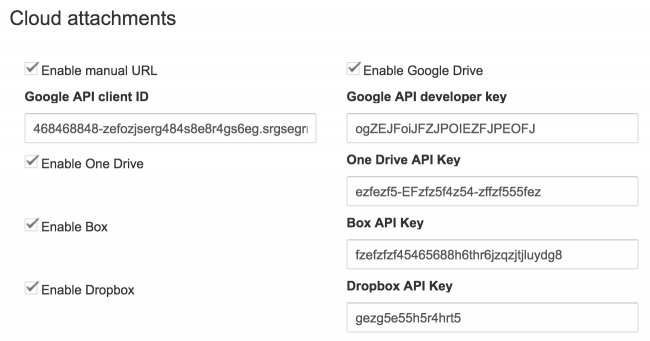
Esta configuración le permite activar/desactivar la función de almacenamiento en la nube para los servicios disponibles. La conexión a estos servicios se realiza a través de OAuth, por lo que sus usuarios no tienen que ingresar sus credenciales en iceScrum.
Para integrar iceScrum de forma segura con un otro servicio (Dropbox, Google Drive, Microsoft OneDrive y Box), debe hacer que su servidor iceScrum y el servicio correspondiente se conozcan entre sí: el servicio necesita conocer la URL de su servidor iceScrum y iceScrum necesita conocer la clave de API de la aplicación.
Google Drive
Abre https://console.developers.google.com/projectcreate.
Comience creando un proyecto con un nombre de su elección. Esto puede demorar unos segundos y es posible que deba actualizar para ver su proyecto.
A continuación, abra el panel de API: https://console.developers.google.com/apis/dashboard en su proyecto y abra «Habilitar API y servicios». Luego, busque la API requerida para esta integración: API de Google Picker, y habilítela.
Esta API requiere la creación de credenciales de dos tipos.
Clave API
Comience creando credenciales de clave API. Opcionalmente, puede restringir el uso de esta clave API al dominio de su servidor iceScrum.
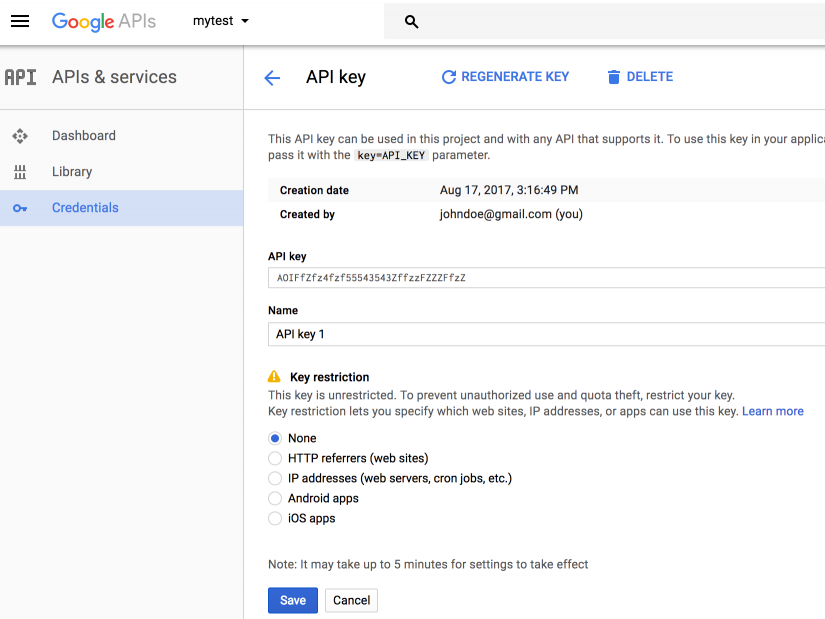
ID del cliente OAuth
Crea nuevas credenciales de tipo ID de cliente OAuth. Debe crear una pantalla de consentimiento que se mostrará a sus usuarios cuando conecte iceScrum por primera vez a su cuenta de Drive, solo dale un nombre, p. «iceScrum», y guarda.
Luego, elija Aplicación web, e ingrese su dominio iceScrum server en Authorized JavaScript Origins.
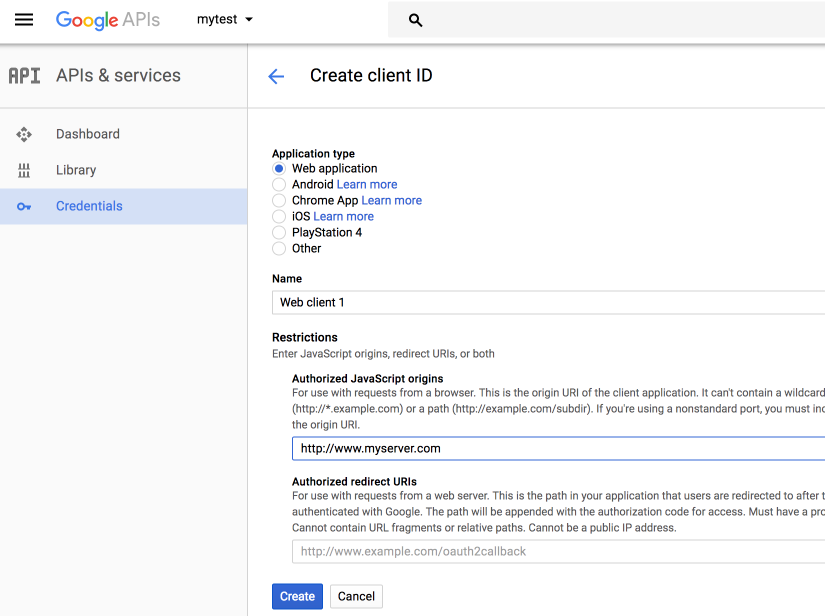
Finalmente, abra la configuración de administración de iceScrum, habilite la integración de Google Drive e ingrese la ID del cliente y la clave API que obtuvo en los pasos anteriores.
Dropbox
Abre https://www.dropbox.com/developers/apps.
Cree una nueva App que use la API de Dropbox y que tenga acceso al Dropbox completo.
A continuación, ingrese su dominio de servidor en el campo Chooser/saver domains y haga clic en Add
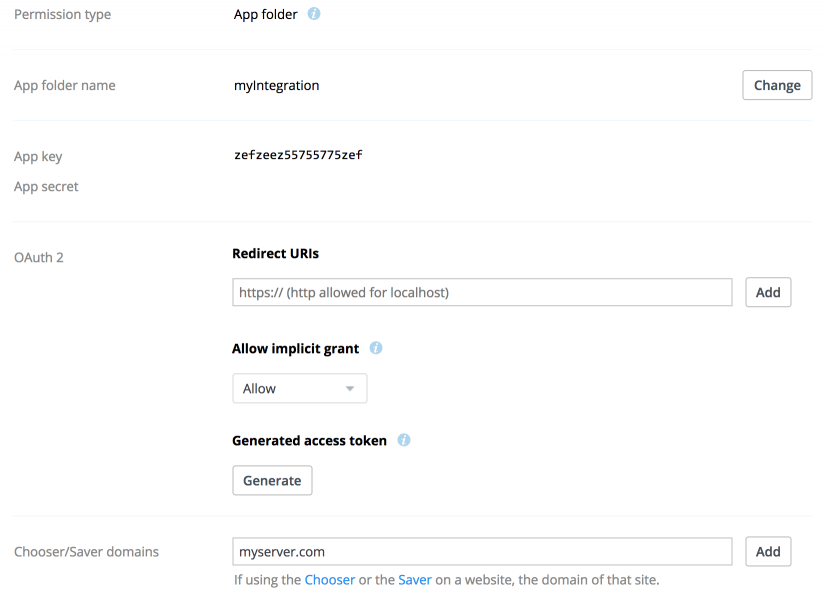
Finalmente, abra la configuración de administración de iceScrum, habilite la integración de Dropbox e ingrese la clave de App que obtuvo.
OneDrive
Abre https://apps.dev.microsoft.com/#/appList. También puede leer la documentación Microsoft.
Primero, crea una nueva Aplicación. Luego, haga clic en Add Platform y elija Web Web.
Luego, ingrese su URL completa de servidor iceScrum en Redirect URL seguidas por /oneDrive/redirectURI y copie la ID de la aplicación.
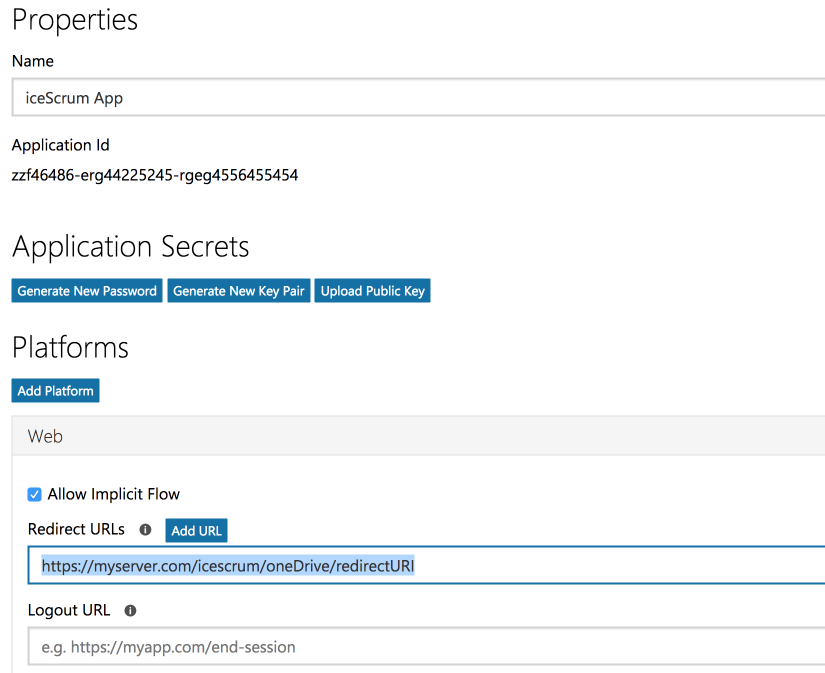
Finalmente, abra la configuración de administración de iceScrum, habilite la integración con OneDrive e ingrese la Id. De aplicación que obtuvo.
Box
abre https://app.box.com/developers/console.
Cree una nueva Aplicación personalizada y elija Standard OAuth 2.0 (Autenticación de usuario).
Abra el panel de Configuración y copie el ID de cliente provisto.
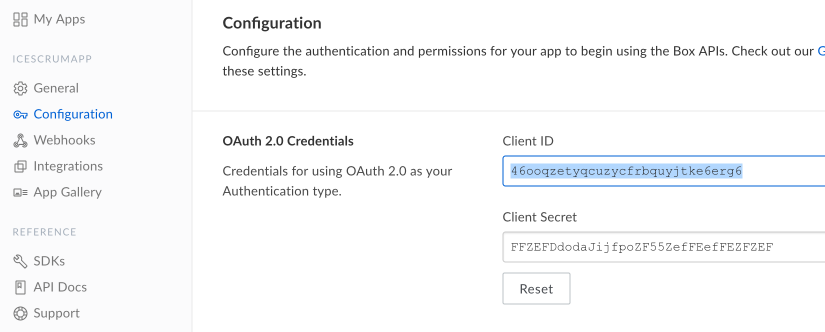
Finalmente, abra la configuración de administración de iceScrum, habilite la integración de Box e ingrese la Client ID que obtuvo.
Anexos de arquivos remotos
Como alternativa a la conexión integrada a los servicios de alojamiento en la nube, puede ingresar la URL de un media remoto. Eso le permite adjuntar archivos desde su intranet o servicios no integrado con iceScrum. No se necesita ninguna configuración.
Si es posible, iceScrum buscará el nombre del medio que desea agregar e incluso mostrará una vista previa. Aquí hay una lista de los servicios que proporcionan vistas previas: YouTube, SlideShare, Speaker Deck, Meetup, Codepen, Dropbox Paper, Dailymotion, Figma, Facebook, Instagram, SoundCloud, Flickr, Brightcove, Hulu, Scribd, Viddler, Vimeo, SmugMug, Mixcloud, Coub, Funny or Die, Wistia, IFTTT, carto.com, Widgetic, Reddit, Graphiq, Slidely, Getty Images, Twitter, Droplr, Adobe Stock, Adobe XD, Marvel, Spotify, Twitch, Office Forms, Tapewrite, someecards, Datawrapper, Airtable, Pastebin, Framer, Gist Github, Lucidchart, Imgur, Glycat, Pinterest, Infogram, Screen9, Screencast, Screenr, ScribbleMaps…
Uso
Una vez que la administración está configurada, debe poder habilitar la App correspondiente al servicio con el que desea integrar su proyecto. Al igual que los archivos adjuntos regulares, los de la nube se pueden agregar a nivel de proyecto, entrega, iteración, carcateriística, historia y tarea. Una vez que su App esté habilitada, el ícono de adjunto a la nube estará disponible al lado del botón de adjunto.
Haga clic en el icono correspondiente a su servicio en la nube para adjuntar los archivos que contiene. Si no está conectado, tendrá que ingresar sus credenciales directamente en el servicio en la nube. Una vez que esté autenticado, un selector de archivos le permite elegir el archivo que desea adjuntar.
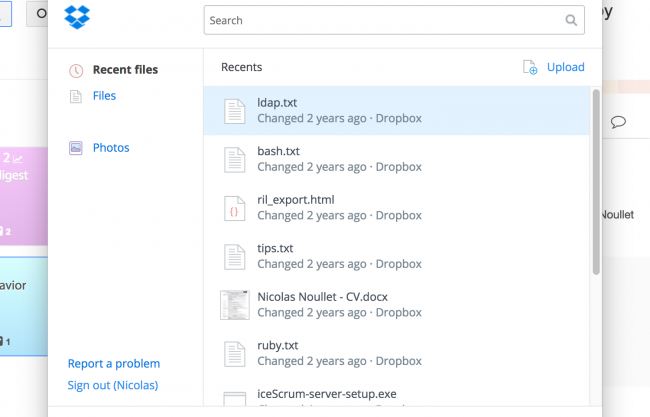
Si usa URL manuales, ingrese la URL asociada con el esquema apropiado (por ejemplo, smb:// para un servidor samba).
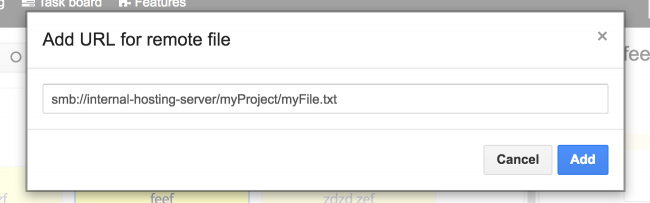
La integración es transparente, por lo que los archivos adjuntos en la nube de los diferentes servicios aparecerán en el mismo lugar.